6. Rückseitige Planfläche
- Wählen Sie Einfügen > Planfläche.
► Rechts in der Werkzeugleiste erscheinen 4 Schaltflächen mit den verschiedenen Einfügeoptionen.
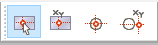
- Wählen Sie die dritte Option: Koordinateneingabe durch Fangpunkt. Führen Sie anschließend den Mauszeiger auf den Mittelpunkt des soeben erzeugten Durchbruchs und klicken Sie, sobald der Mittelpunkt gefangen wird.
► Der Dialog Eigenschaften der Planfläche öffnet sich.
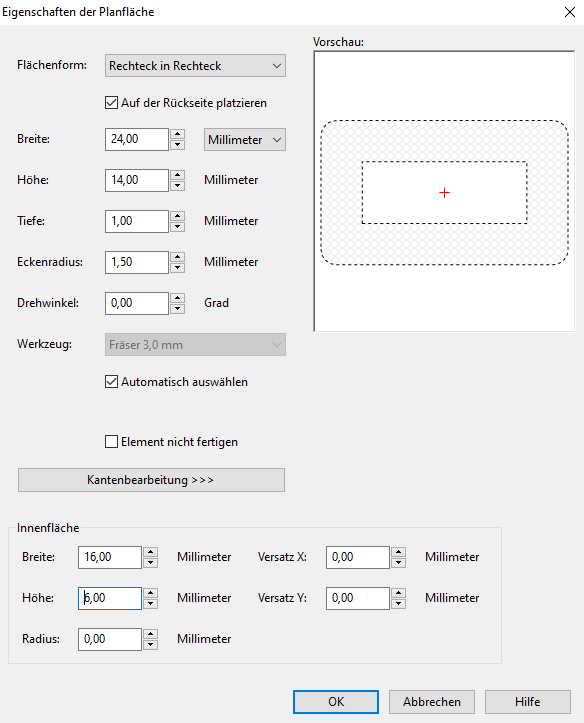
- Legen Sie folgende Werte fest:
Flächenform: Rechteck in Rechteck
Auf der Rückseite platzieren: Ja (Häkchen setzen)
Breite: 24 mm
Höhe: 14 mm
Tiefe: 1 mm
Eckenradius: 1,5 mm
Breite der Innenfläche: 16 mm
Höhe der Innenfläche: 6 mm
- Bestätigen Sie mit OK.
► Die Planfläche wird erzeugt.
